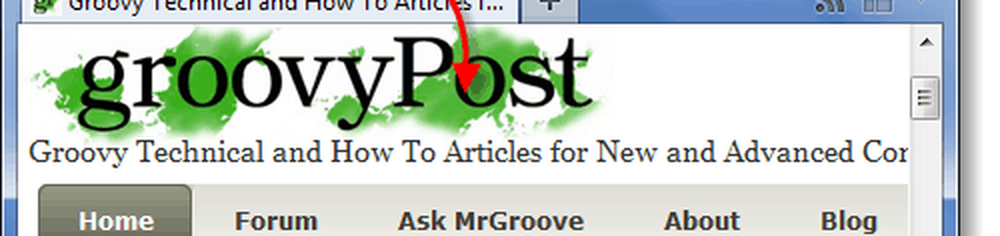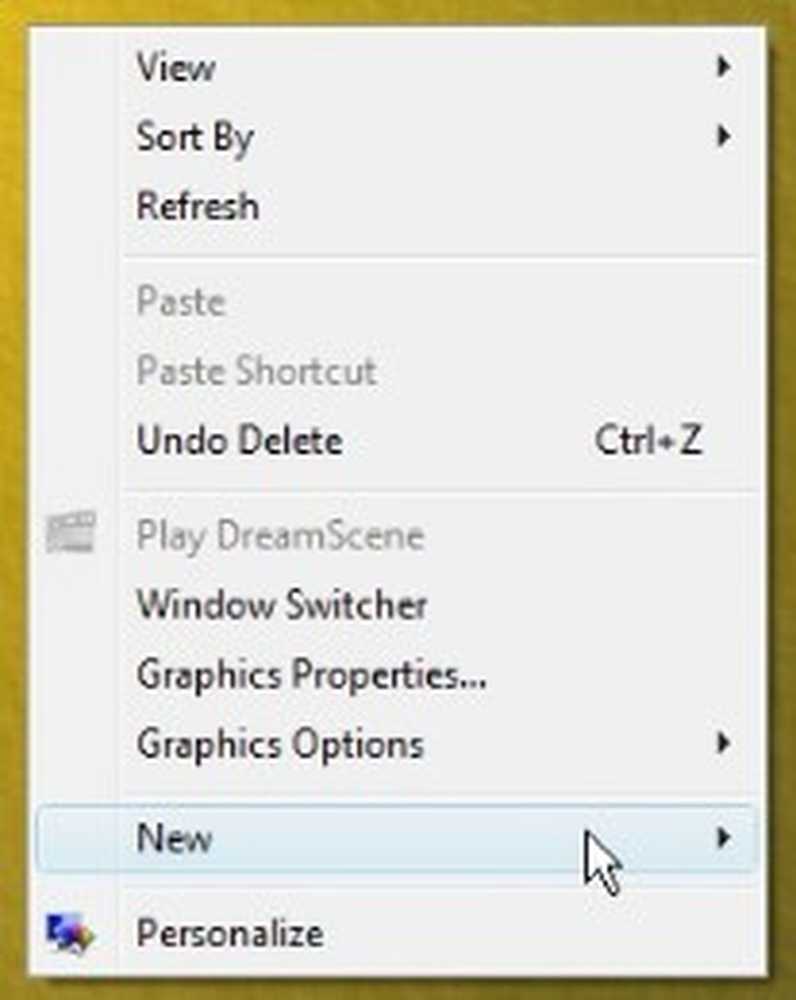Cum să restaurez Mă simt norocos & rdquo; Funcționalitate în bara de adrese Firefox 4

 Noul Firefox 4 a transformat bara de adrese într-un omnibar care funcționează la fel ca Chrome. În versiunile anterioare ale Firefox, bara de adrese va returna rezultatele folosind "Mă simt norocos" de la Google atunci când ați introdus anumite cuvinte cheie. Dacă preferați modul Firefox în prealabil căutările efectuate în bara de adrese, există două modalități diferite de a remedia problema.
Noul Firefox 4 a transformat bara de adrese într-un omnibar care funcționează la fel ca Chrome. În versiunile anterioare ale Firefox, bara de adrese va returna rezultatele folosind "Mă simt norocos" de la Google atunci când ați introdus anumite cuvinte cheie. Dacă preferați modul Firefox în prealabil căutările efectuate în bara de adrese, există două modalități diferite de a remedia problema.Cea mai ușoară modalitate de a aduce înapoi funcția de căutare veche a barei de adrese este să instalați un plug-in care să o facă pentru dvs. Dar, dacă nu vă este frică să vă confruntați cu fișierul de configurare Firefox, îl puteți personaliza și fără a instala nimic. Clic un link de salt de mai jos pentru a trece la instrucțiunile pentru metoda respectivă.
- Instrucțiuni pentru utilizarea unei extensii
- Instrucțiuni pentru modificarea fișierului Config
Oricum veți obține aceleași rezultate, deci deciziile se bazează în întregime pe dvs..
Cum să folosiți extensia Luckybar pentru a aduce "Mă simt norocoasă"
Extensia este în siguranță și se realizează fără modificarea setărilor Firefox. Codul sursă pentru extensia Luckybar este disponibil la adresa https://github.com/fwenzel/luckybar.
Când îl instalați, va seta automat Firefox să utilizeze funcționalitatea vechiului bar de adrese. Iar când dezinstalați sau dezactivați Luckybar, Firefox va reveni la setările implicite.
Pasul 1
Vizitați pagina extensie LuckyBar: https://addons.mozilla.org/en-us/firefox/addon/luckybar/. Clic Adăugați la Firefox buton.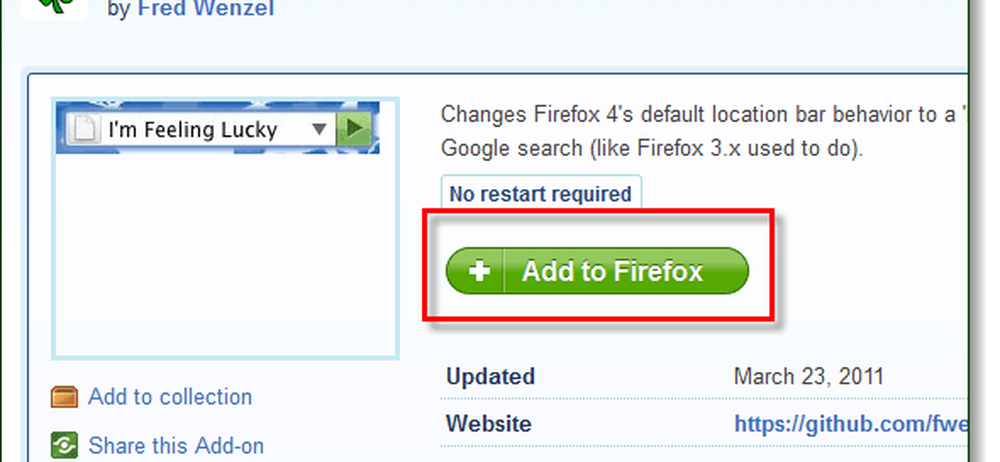
Pasul 2
Va apărea o casetă de dialog mică, așteptați ca temporizatorul de instalare să atingă valoarea 0 și apoi Clic Instalare.
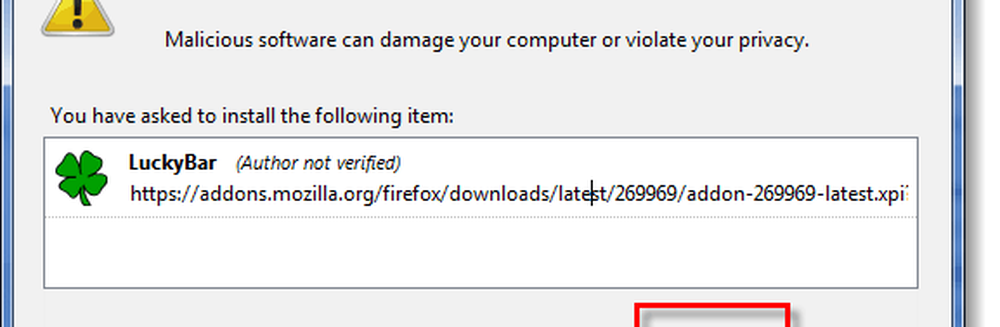
Modificarea configurării Firefox pentru a activa "Mă simt norocos"
Pasul 1
Tip about: config în bara de adrese. Fereastra de avertizare "Aceasta ar putea anula garanția dvs." va apărea, doar Clic O să fiu atent, îți promit!
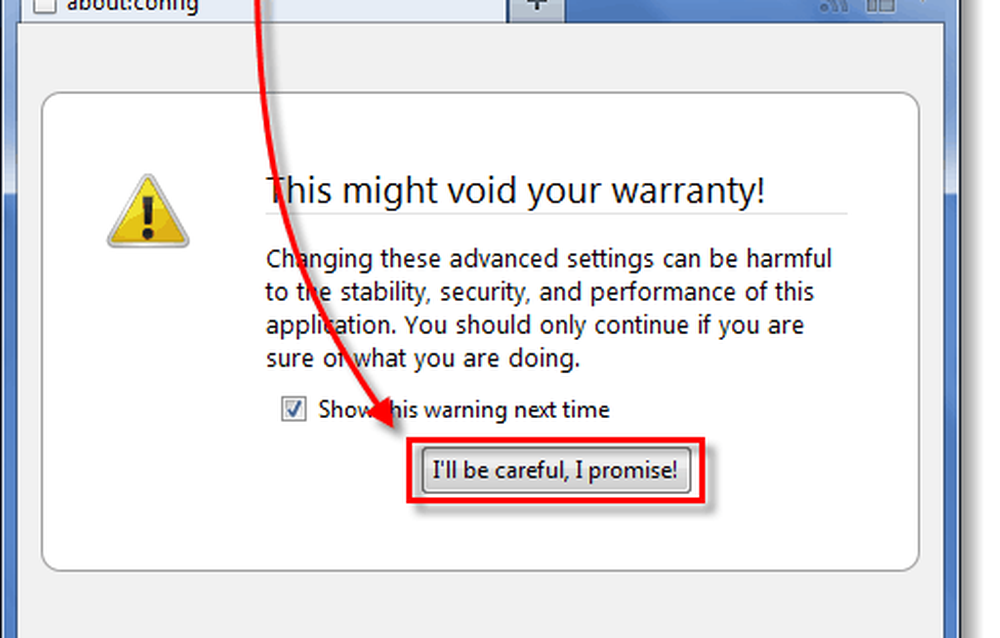
Pasul 2
Pe Filtru linia, Tip în keyword.url pentru a arăta preferința pe care o căutăm.
În lista de mai jos, Click dreapta keyword.URL și Selectați Modifica.
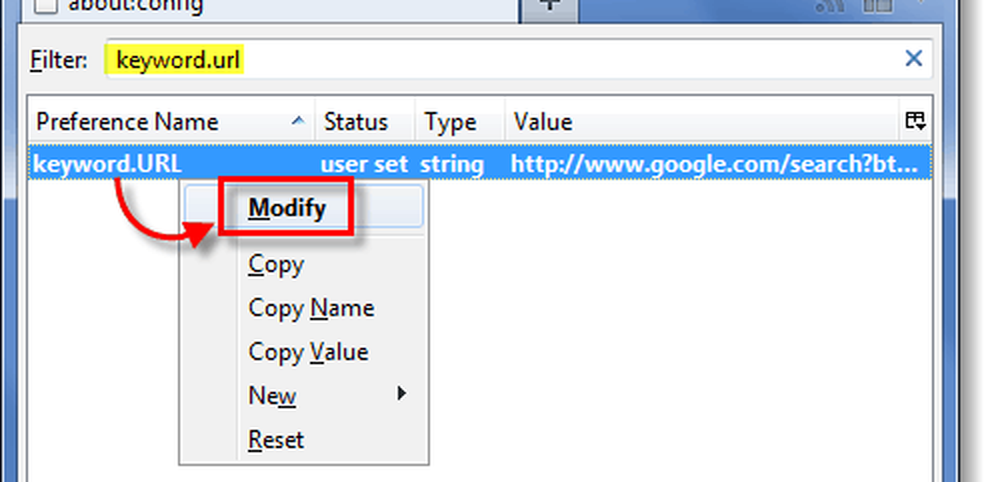
Pasul 3
Ștergeți conținutul vechi al căsuței de text și acum îl vom lipi în cel nou prezentat mai jos:
- Hibrid Mă simt norocos (acesta este pluginul LuckyBar)
Această adresă URL va afișa rezultatele căutării după cuvânt cheie. Asta înseamnă că dacă tu Tip în "Amazon proaspăt,“ te va duce la amazonfresh.com. Dar, dacă introduceți ceva prea vag, vă va duce într-o pagină cu rezultatele căutării Google.
http://www.google.com/search?ie=UTF-8&oe=UTF-8&rls=org.mozilla:en-US:official&client=firefox-a&sourceid=navclient&gfns=1&q=
- Raw Mă simt norocos
Această adresă URL vă va duce la rezultatul "I'm Feeling Lucky", indiferent de precizie. Este același lucru cu a fi folosit la site-ul web care se află în partea de sus a rezultatelor căutării Google atunci când efectuați o căutare normală.
http://www.google.com/search?btnI=I%27m+Feeling+Lucky&ie=UTF-8&oe=UTF-8&q=
Odată ce ați introdus noua adresă URL, Clic O.K.

Terminat!
Acum ați adus vechea căutare în Firefox 3.6 "I'm Feeling Lucky" în bara de adrese Firefox. Modificările ar trebui să aibă loc imediat dacă ați utilizat fișierul Config sau pluginul; nu va trebui să reporniți Firefox deloc. Dacă vreți vreodată să vă întoarceți sau să personalizați furnizorul de căutare pe care îl utilizează bara de adrese, consultați instrucțiunile pentru aici.